بواسطة مادهوبارنا
ماذا لو تمكنا من إضافة بعض الزوايا الممتعة لأسماء الملفات أو المجلدات؟ نعم ، جعلت Microsoft ذلك ممكنًا مؤخرًا عن طريق إضافة لوحة رموز تعبيرية تتيح لك إعادة تسمية الملفات والمجلدات باستخدام الرموز التعبيرية المفضلة لديك. على الرغم من أن جميع الرموز التعبيرية قد لا تعمل كما هو متوقع ، إلا أنها لا تزال تجربة ممتعة وممتعة لعملية تسمية الملفات العادية باستخدام نص أو أرقام فقط. هل تتساءل عن كيفية إضافة الرموز التعبيرية المفضلة لديك إلى الملفات أو المجلدات التي تستخدمها بشكل متكرر؟ إنه سهل للغاية ، تابع القراءة.
كيف تضيف Emojis إلى ملفاتك أو مجلداتك على Windows 10؟
الخطوة 1: اضغط على مفتاح Windows ومفتاح X معًا على لوحة المفاتيح. سيفتح قائمة WinX. حدد موقع File Explorer وانقر فوقه.
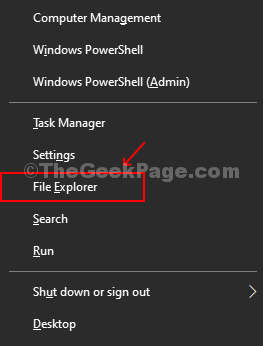
الخطوة 2: انتقل إلى ملف أو مجلد تريد إعادة تسميته. انقر بزر الماوس الأيمن فوق المجلد وحدد إعادة تسمية من القائمة المنسدلة.
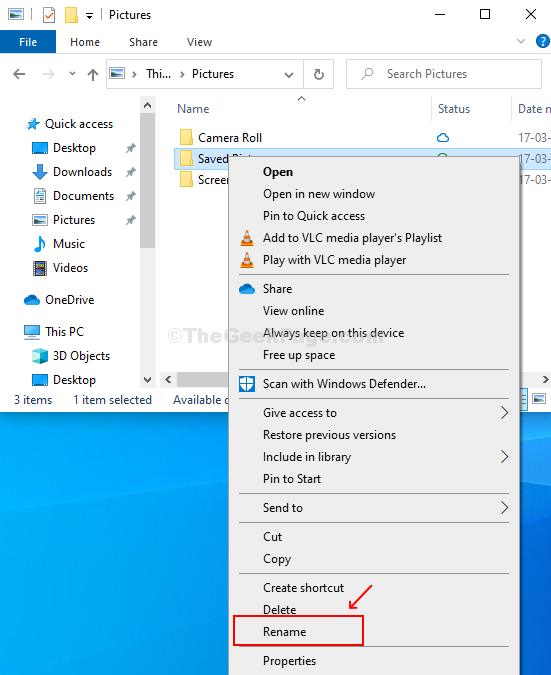
الخطوه 3: الآن ، امسك مفتاح Windows و . من لوحة المفاتيح في نفس الوقت.
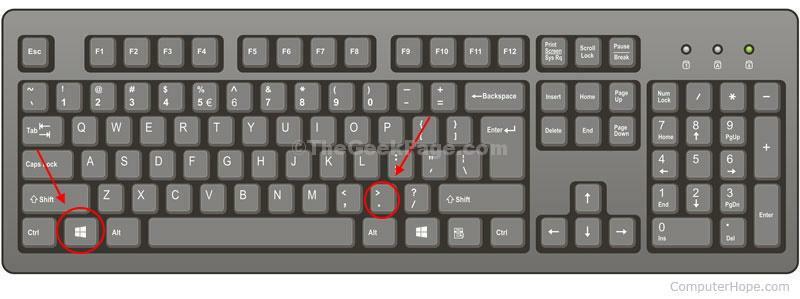
سيفتح النوافذ لوحة الرموز التعبيرية. حدد الرموز التعبيرية المفضلة لديك لإعادة تسمية الملف أو المجلد.
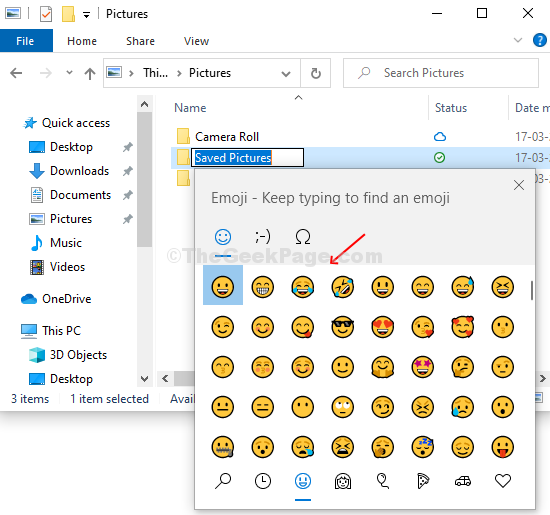
الخطوة الرابعة: بمجرد الانتهاء من إعادة تسمية الملف / المجلد باستخدام Emojis ، اضغط على Enter لحفظ التغييرات.
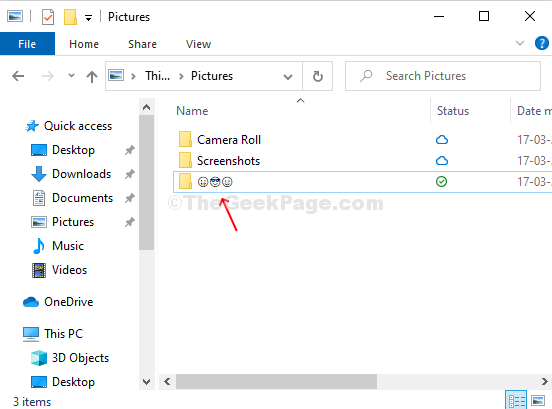
بصرف النظر عن الملفات أو المجلدات ، يمكنك أيضًا إعادة تسمية اختصارات سطح المكتب وحتى إعادة تسمية المجلد الخاص بك باستخدام الرموز التعبيرية والنصوص والأرقام في نفس الوقت.

